Windows 解压免安装版配置MySQL5.7.25
Posted 雁书几封
tags:
篇首语:本文由小常识网(cha138.com)小编为大家整理,主要介绍了Windows 解压免安装版配置MySQL5.7.25相关的知识,希望对你有一定的参考价值。
一、下载
1、下载离线安装包,解压
二、设置系统变量
2、计算机属性-高级系统设置-切换到高级选项卡-环境变量-新建系统变量
变量名:mysql_HOME
变量值:D:\\mysql-5.7.25\\mysql-5.7.25-winx64
继续在系统变量中找到Path变量,编辑添加一行
%MYSQL_HOME%\\bin
三、开始安装MySQL
1、首先新建my.ini文件(5.7版本没有my.ini文件)
放在D:\\mysql-5.7.25\\mysql-5.7.25-winx64,跟bin目录同级
内容如下
[client] [mysql] #设置mysql客户端默认字符集 default-character-set=utf8 [mysqld] #设置3306端口 port = 33106 #设置mysql的安装目录(你的mysql文件夹放置位置) basedir= D:/mysql-5.7.25/mysql-5.7.25-winx64 #设置mysql数据库的数据存放目录(mysql文件夹Data放置位置) ? 这个Data首字母要大写,小写可能会出错 datadir= D:/mysql-5.7.25/mysql-5.7.25-winx64/Data #错误信息文件设置,会将错误信息放在data/mysql.err文件下 log-error=mysql.err #允许最大连接数 max_connections=200 # 打开表的最大缓存数 table_open_cache=2000 #服务端使用的字符集默认为8比特编码的Latin1字符集 character-set-server=utf8 #创建新表时将使用的默认存储引擎 default-storage-engine=INNODB #将SQL模式设置为strict sql-mode="STRICT_TRANS_TABLES,NO_AUTO_CREATE_USER,NO_ENGINE_SUBSTITUTION"
2、新建data文件夹存放数据库
要自己新建文件夹,Data (这个D要大写!!)/mysql-5.7.25-winx64/Data
my.ini配置文件里面的路径,需要修改自己的路径
#设置mysql数据库的数据存放目录(mysql文件夹data放置位置) ? datadir= D:/mysql-5.7.25/mysql-5.7.25-winx64/Data
3、用管理员命令打开命令提示符
切换到MySQL目录,我这里为例子
①、D:
②、cd D:\\mysql-5.7.25\\mysql-5.7.25-winx64\\bin
③、执行安装到服务
mysqld -install
④、初始化
mysqld --initizlize-insecure --user=mysql
注意:这个时候可能会报错,在 mysql 安装目录执行,初始化数据库(data 目录下,会初始化文件,如果已经存在会报错,可以将data 目录清空再执行)
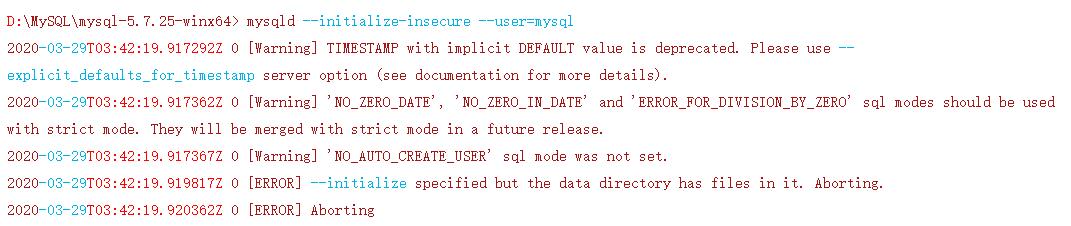
⑤、启动MySQL
net start mysql
⑥、设置root用户名密码为root
mysqladmin -u root -p password root
密码输入:root 回车
⑦、停止MySQL
net stop mysql
这样就完成了,就可以使用工具连接mysql 服务了 ,用户为 root ,密码就是你设置的新密码,端口 :33106
四、安装MySQL过程截图
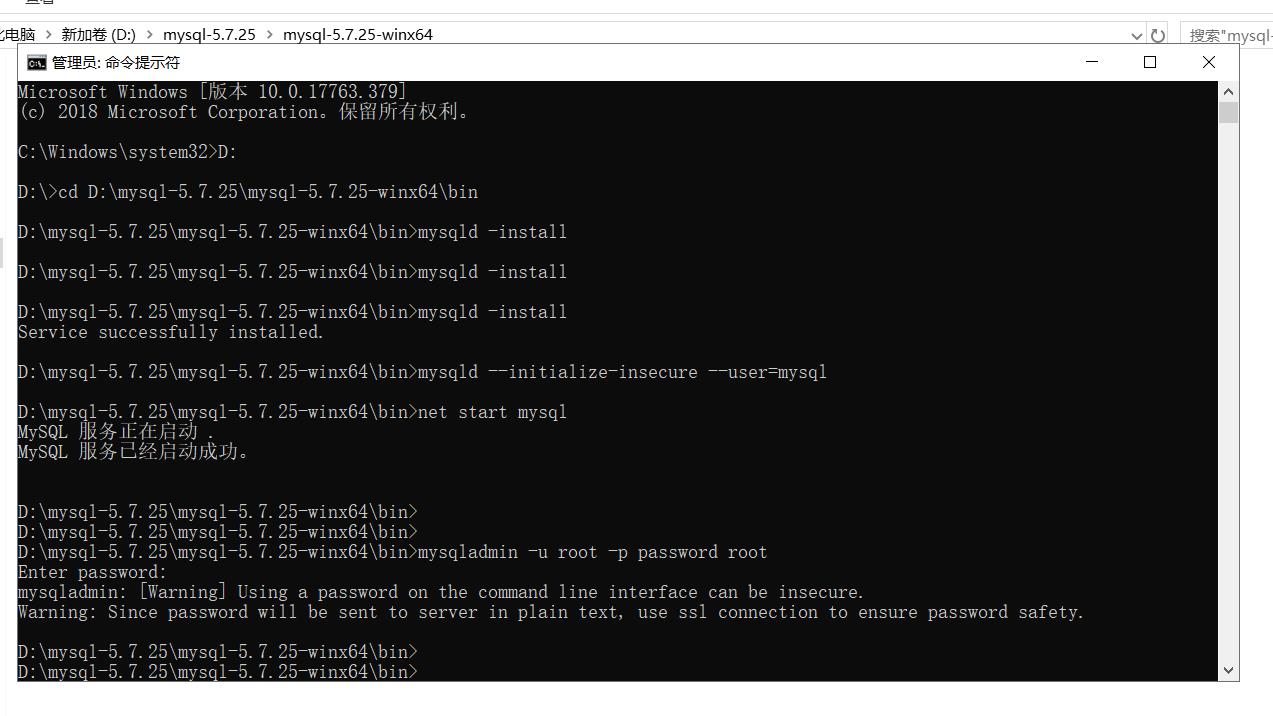
五、安装过程可能遇到的问题
问题1:
mysql 安装问题一:由于找不到MSVCR120.dll,无法继续执行代码.重新安装程序可能会解决此问题。
win 安装vcredist_x64.exe就可以
问题2:net start mysql 无法启动,没有报错
把 my.ini datadir这里面那个 data换成Data 首字母大写的,就好了,TMD!!!

链接: https://pan.baidu.com/s/1LiCXgKugJFQyRjXkA2pMgg 提取码: n725
如果下载不可用,请自行百度
六、删除系统服务
在新的cmd窗口下运行
找到你的服务名称
sc delete [服务名]
七、忘记密码操作
以上是关于Windows 解压免安装版配置MySQL5.7.25的主要内容,如果未能解决你的问题,请参考以下文章